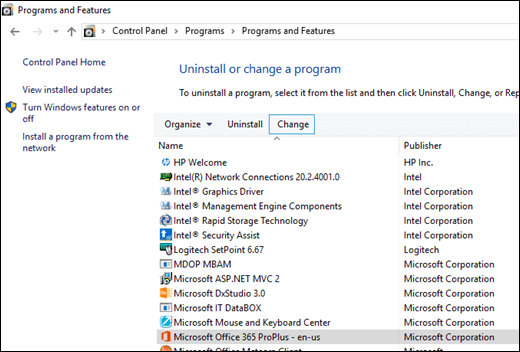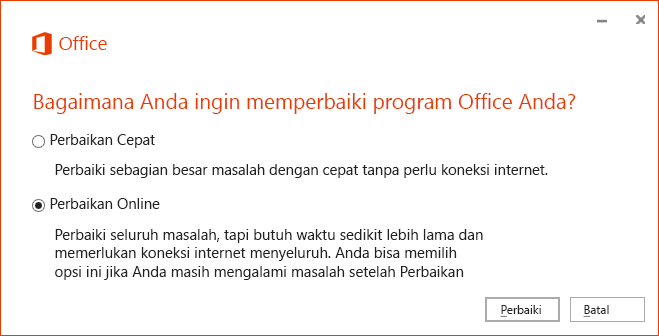Jika Anda memulai program Office dan disuguhkan dengan kesalahan "Aplikasi tidak dapat dimulai karena AppVIsvSubsystems32.dll hilang dari komputer Anda" ada beberapa hal mudah yang dapat Anda lakukan untuk mencoba dan memperbaiki masalah tersebut.
Perbaikan online
Hal pertama yang perlu dicoba adalah perbaikan Office. Biasanya hanya membutuhkan waktu beberapa menit. Langkah-langkah yang tepat akan sedikit bervariasi tergantung pada sistem operasi Anda, tetapi proses dasarnya adalah sebagai berikut:
-
Masuk ke Panel Kontrol di Microsoft Windows.
-
Pilih Hapus instalan program.
-
Temukan dan klik Microsoft Office dalam daftar program Anda.
-
Pilih Ubah dari toolbar di bagian atas daftar program.
-
Dalam kotak dialog yang muncul, pilih Perbaikan Cepat, lalu klik tombol Perbaiki.
Ketika Perbaikan Cepat selesai, coba luncurkan program Office yang menampilkan kesalahan. Jika kesalahan tetap terjadi, ulangi langkah-langkah di atas, tetapi kali ini pilih Perbaikan Online.
Catatan: Untuk Perbaikan Online, Anda harus memiliki sambungan Internet aktif.
Untuk informasi selengkapnya tentang proses ini, lihat: Memperbaiki aplikasi Office
Jika Perbaikan Online tidak mengatasi masalah tersebut, kami perlu mencoba menghapus instalan dan menginstal ulang Microsoft Office.
Hapus instalan dan instal ulang Office
Gunakan pemecah masalah penghapusan instalan untuk menghapus instalan Microsoft 365, Office 2021, Office 2019, atau Office 2016 dari PC Windows Anda.
-
Pilih tombol di bawah ini untuk memulai pemecah masalah penghapusan instalan.
-
Klik Buka jika Anda mendapatkan jendela pop-up yang menunjukkan Situs ini mencoba membuka Dapatkan Bantuan.
-
Ikuti petunjuk di layar yang tersisa dan bila diminta, hidupkan ulang komputer Anda.
-
Pilih langkah-langkah untuk versi Office ingin diinstal atau diinstal ulang.
Microsoft 365 | Office 2024 | Office 2021 | Office 2019 | Office 2016
Penting:
-
Pemecah masalah penghapusan instalan saat ini tidak dapat menghapus instalan Office 2024.
-
Jalankan pemecah masalah di PC Windows yang sama dengan produk Microsoft 365 atau Office yang ingin dihapus instalannya.
-
Anda harus menggunakan Windows 10 atau yang lebih tinggi untuk menjalankan pemecah masalah.
Tips: Jika pemecah masalah penghapusan instalan Microsoft 365 tidak sepenuhnya menghapus instalan Microsoft 365 atau Office dari PC, Anda dapat mencoba menghapus instalan Office secara manual.
Lihat juga
Masih memiliki pertanyaan atau umpan balik tentang Microsoft Office?
Lihat Bagaimana cara memberikan umpan balik di Microsoft Office?